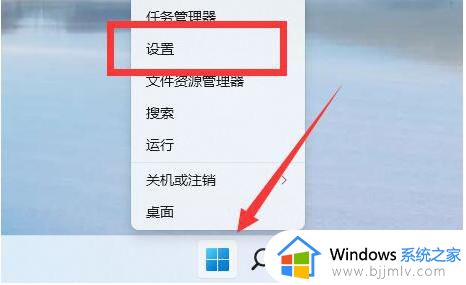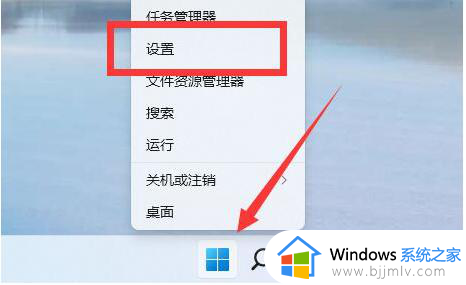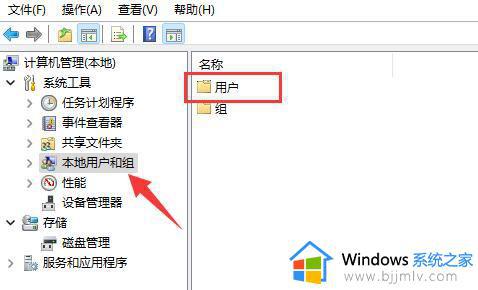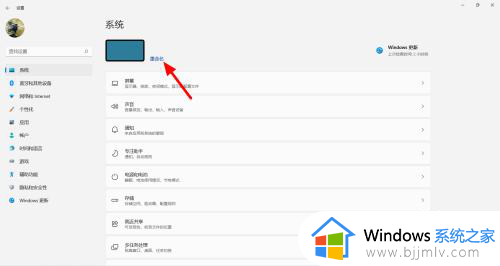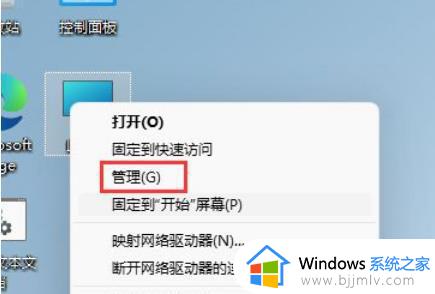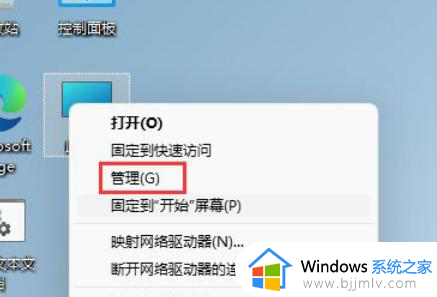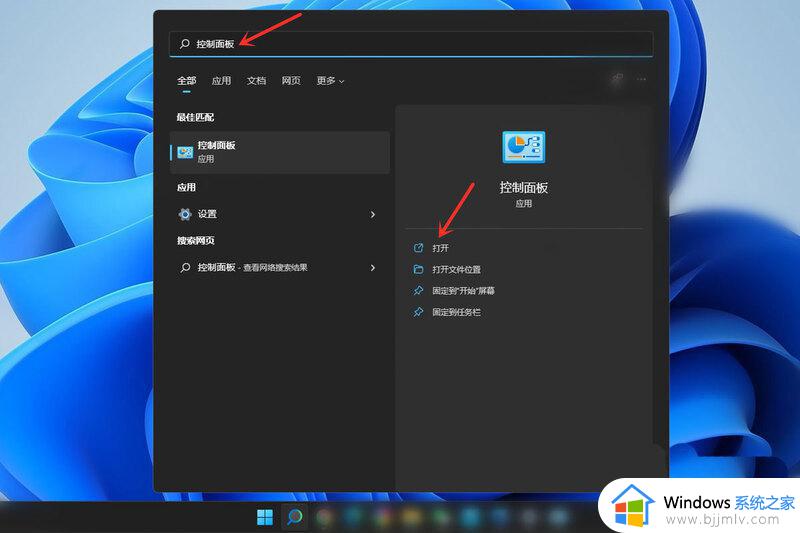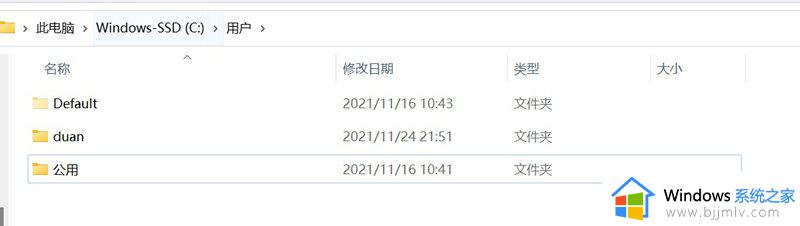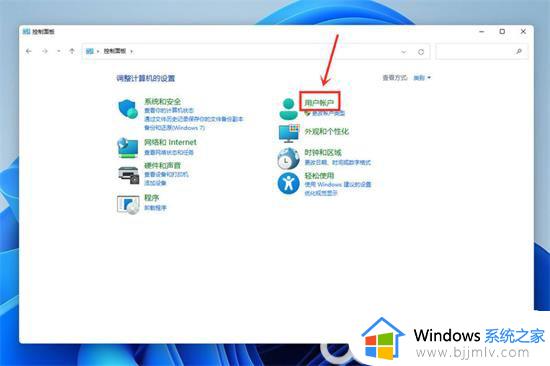win11电脑名称怎么查询 win11如何查看电脑名称
更新时间:2024-03-11 10:24:39作者:runxin
随着市面各大厂商都推出了win11电脑设备,因此也能够满足用户体验的需求,而且很多用户也都会选择预装win11系统的电脑配置来使用,不过对于电脑默认的名称,很多用户都没有深入了解,对此win11电脑名称怎么查询呢?下面小编就给大家介绍win11如何查看电脑名称的完整内容。
具体方法如下:
方法一
1、在此电脑上右键点【属性】。
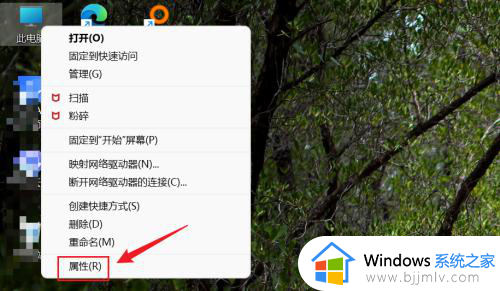
2、单击【高级系统设置】。
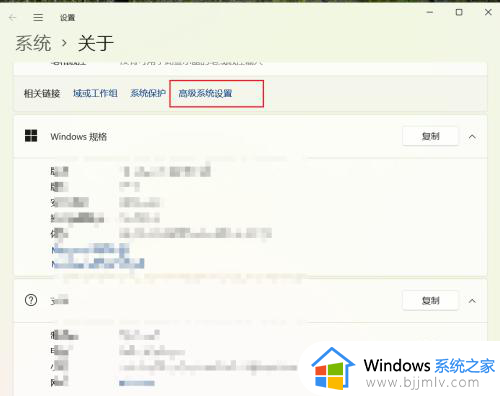
3、切换到【计算机名】选项卡,可以查看到计算机命名。
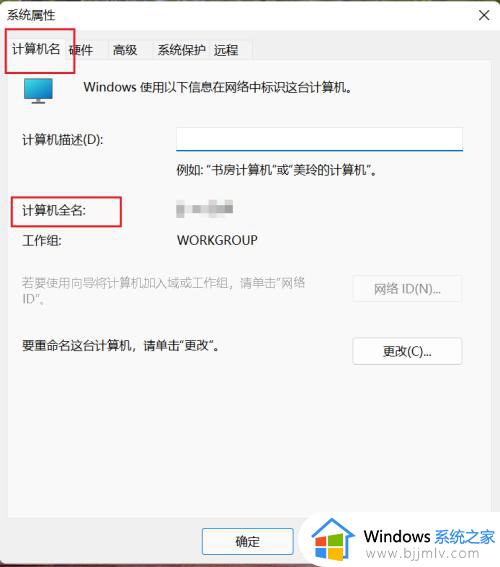
方法二
1、打开【运行】,输入cmd,点【确定】打开命令提示符。
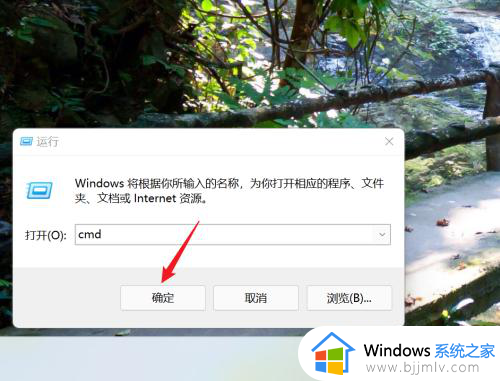
2、输入hostname命令,即可在命令提示符中查看计算机全名。
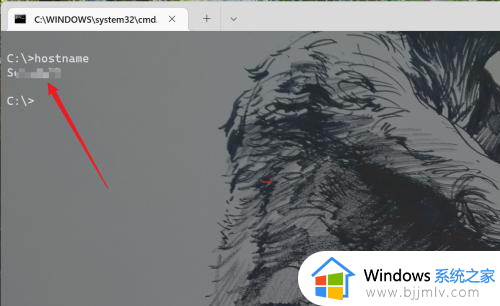
上述就是小编告诉大家的win11如何查看电脑名称的完整内容了,还有不懂得用户就可以根据小编的方法来操作吧,希望本文能够对大家有所帮助。